Tư vấn
Màn hình máy tính bị đổi màu hồng và cách xử lý
Màn hình máy tính bị đổi màu hồng là một trong những lỗi hiển thị khiến người dùng cảm thấy khó chịu, nhất là khi phải làm việc với màu sắc chuẩn xác như thiết kế đồ họa, chỉnh ảnh hay xem phim. Vì vậy, MYGEAR sẽ giúp bạn tìm ra nguyên nhân màn hình máy tính bị đổi màu hồng và cách xử lý tại nhà hiệu quả trong bài viết hôm nay.
Nguyên nhân khiến màn hình máy tính bị ám hồng
Trước khi tìm cách xử lý, bạn cần xác định đúng lý do khiến màn hình hiển thị màu hồng bất thường.
Cáp kết nối bị lỏng hoặc hỏng
- Dây cáp HDMI, VGA, DVI hoặc DisplayPort kết nối giữa máy và màn hình có thể bị lỏng hoặc gãy chân tiếp xúc.
- Đây là nguyên nhân phổ biến nhất khiến màn hình bị đổi màu, thường là màu hồng hoặc xanh.
Card đồ họa (GPU) gặp trục trặc
- Card rời hoặc card onboard bị lỗi hoặc quá nóng cũng có thể gây lỗi hiển thị màu sắc.
- Đôi khi chân tiếp xúc giữa card đồ họa và mainboard bị bám bụi hoặc lệch, dẫn đến lỗi hình ảnh.
Màn hình bị lỗi tấm nền (Panel)
- Tấm nền màn hình bị lỗi điểm ảnh hoặc lỗi vi mạch cũng gây ra hiện tượng ám màu.
- Nếu đã đổi dây, đổi máy mà vẫn bị, có thể màn hình là nguyên nhân chính.
Cài đặt màu trong Windows bị thay đổi
- Cấu hình màu trong Windows Color Management bị chỉnh lệch, nhất là khi dùng phần mềm chỉnh màu chuyên dụng.
- Các thiết lập trong card đồ họa NVIDIA, AMD cũng có thể can thiệp vào hiển thị.
Virus hoặc phần mềm độc hại gây lỗi hiển thị
- Một số malware có thể can thiệp vào giao diện người dùng, gây ra hiện tượng lỗi màu sắc.
- Đây là nguyên nhân ít gặp hơn nhưng vẫn cần được loại trừ nếu không rõ lý do.
Cách xử lý lỗi màn hình bị ám hồng hiệu quả
Sau khi đã xác định được nguyên nhân, bạn có thể áp dụng các cách xử lý lỗi màn hình bị đổi màu hồng như sau:
Kiểm tra & cắm lại cáp kết nối
- Tắt máy, tháo và kiểm tra cáp kết nối cả hai đầu: đầu gắn vào màn hình và đầu gắn vào máy.
- Dùng một sợi cáp khác để thử thay thế và xem lỗi còn xảy ra không.
- Kiểm tra cổng cắm xem có bụi, gỉ sét hoặc gãy chân không.

Kiểm tra các cổng kết nối màn hình khi bị hiện tượng ám hồng
Cập nhật hoặc cài lại driver card đồ họa
- Mở Device Manager, tìm đến Display Adapters
- Chuột phải vào card đồ họa > chọn Update driver
- Nếu cần, gỡ driver cũ rồi tải lại từ trang chính thức của NVIDIA, AMD hoặc Intel
- Nếu dùng card rời, bạn cũng nên đảm bảo đã gắn chắc vào khe PCIe và không bị bụi bám. Hãy vệ sinh card màn hình để tránh bị lỗi liên quan đến màn hình
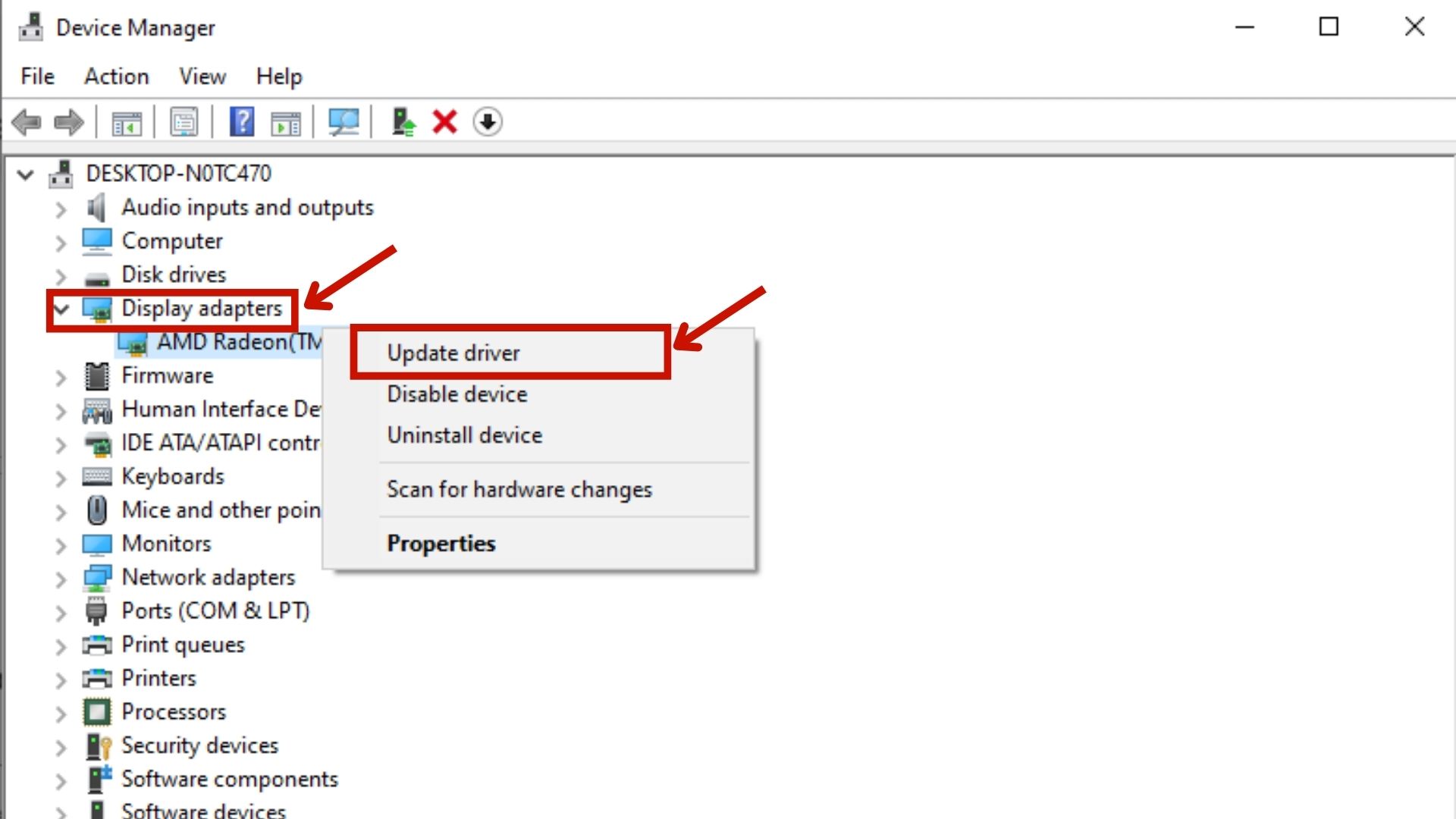
Cập nhật Driver màn hình với vài thao tác đơn giản
Đổi thử màn hình hoặc test máy tính khác
Để loại trừ lỗi đến từ màn hình hay máy tính, hãy thử:
- Gắn màn hình đang lỗi sang máy tính khác
- Gắn máy tính vào một màn hình khác
- Nếu màn hình nào cũng bị hồng thì lỗi từ máy. Nếu chỉ 1 màn hình bị thì lỗi nằm ở thiết bị hiển thị.
Khôi phục cài đặt màu gốc trong Windows
- Vào Settings > System > Display > Advanced display settings
- Nhấn Color calibration để khôi phục cấu hình màu chuẩn
- Hoặc mở ứng dụng cấu hình GPU (NVIDIA Control Panel, AMD Software) để reset màu
- Một số màn hình cao cấp có nút reset màu trực tiếp trên menu màn hình - bạn nên thử khôi phục.

Khôi phục màu màn hình tại danh mục Display
Quét virus toàn hệ thống
- Dùng Windows Defender, hoặc phần mềm diệt virus uy tín như Malwarebytes, Kaspersky...
- Quét toàn bộ ổ đĩa để phát hiện phần mềm độc hại có thể can thiệp vào màu sắc hiển thị
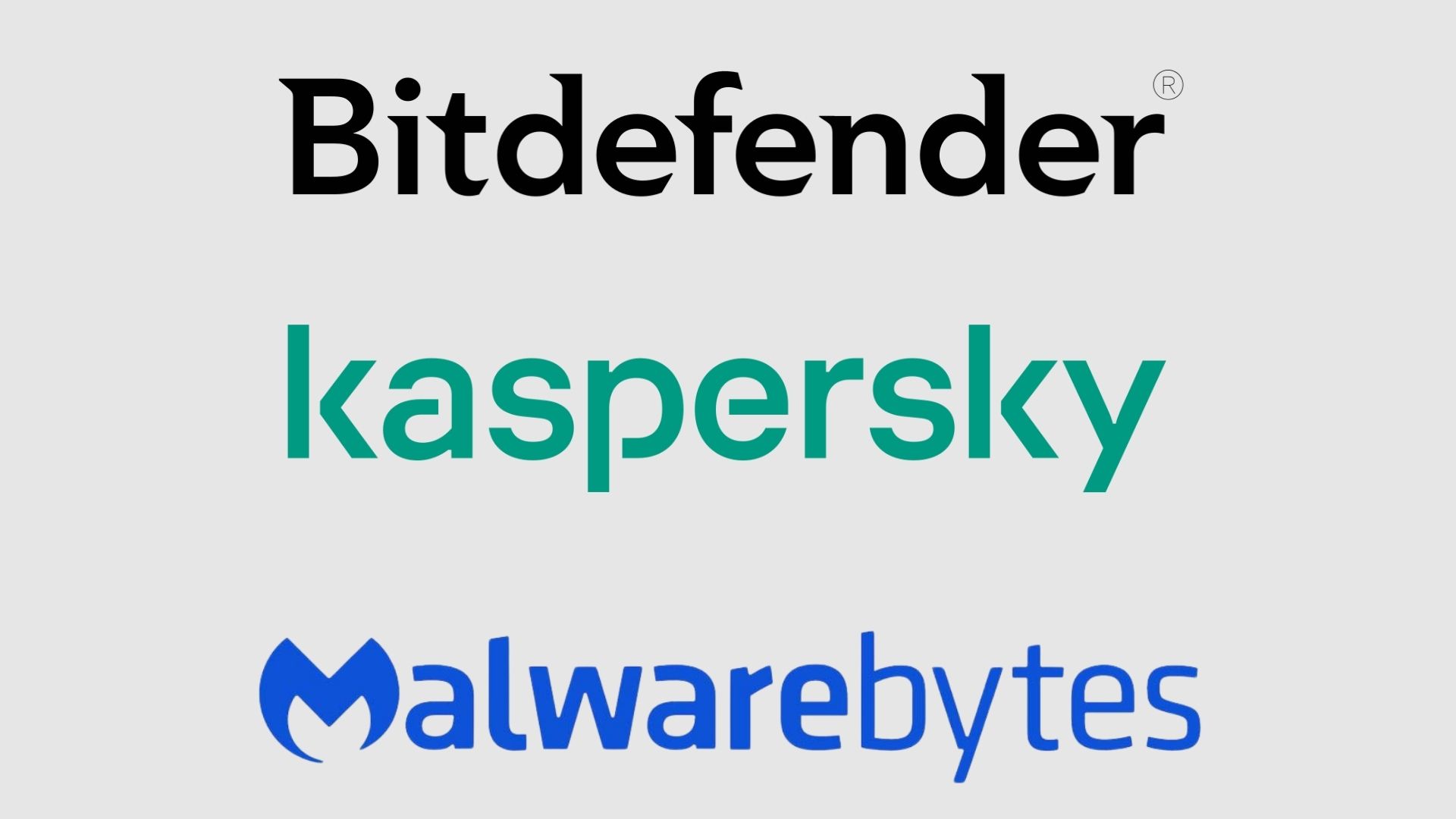
Sử dụng các phần mềm diệt virus để hạn chế hiện tượng màn hình bị ám hồng
Một số mẹo giúp tránh lỗi màn hình bị đổi màu trong tương lai
Để hạn chế lỗi màn hình bị ám hồng tái diễn, bạn nên:
- Sử dụng cáp kết nối chất lượng cao, chính hãng
- Đảm bảo tản nhiệt tốt cho card đồ họa, tránh nóng quá mức
- Không tùy ý chỉnh màu nâng cao nếu không có kinh nghiệm
- Cập nhật hệ điều hành và driver thường xuyên
- Tránh cài đặt phần mềm không rõ nguồn gốc
Màn hình máy tính bị đổi màu hồng và cách xử lý đã được MYGEAR nêu chi tiết trong bài viết ngày hôm nay. Lỗi này có thể xuất phát từ những lỗi rất đơn giản như cáp lỏng đến các vấn đề phức tạp như GPU hoặc tấm nền bị lỗi. Việc xác định đúng nguyên nhân là chìa khóa để bạn khắc phục nhanh chóng và hiệu quả.

 Tin công nghệ
Tin công nghệ
 Game
Game
 Đánh giá
Đánh giá
 Thủ thuật
Thủ thuật
 Tư vấn
Tư vấn
 Khám phá
Khám phá
 Tin khuyến mãi
Tin khuyến mãi
 Review - Video
Review - Video
 PC DIY
PC DIY







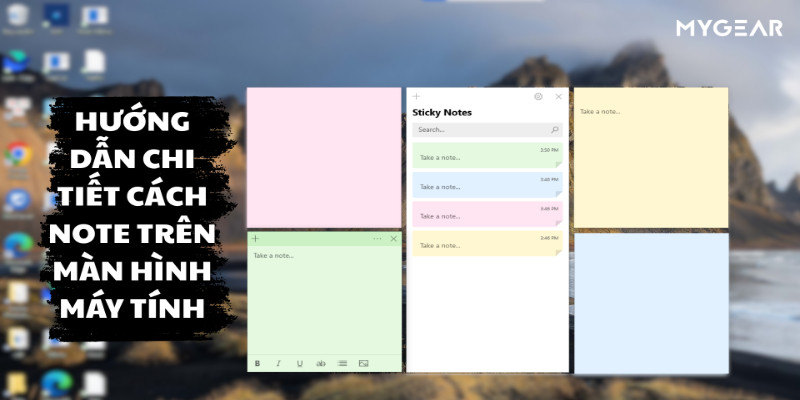





















Bình luận bài viết